Cara Meng-update Krishand GL versi 4.0
- Tahap pertama buka alamat website (silahkan hubungi kantor Krishand Software untuk mengetahui link download).
- Cari file patch update krishand GL versi 4.0. file yang di download krgl97_40_upd.exe (1 File).
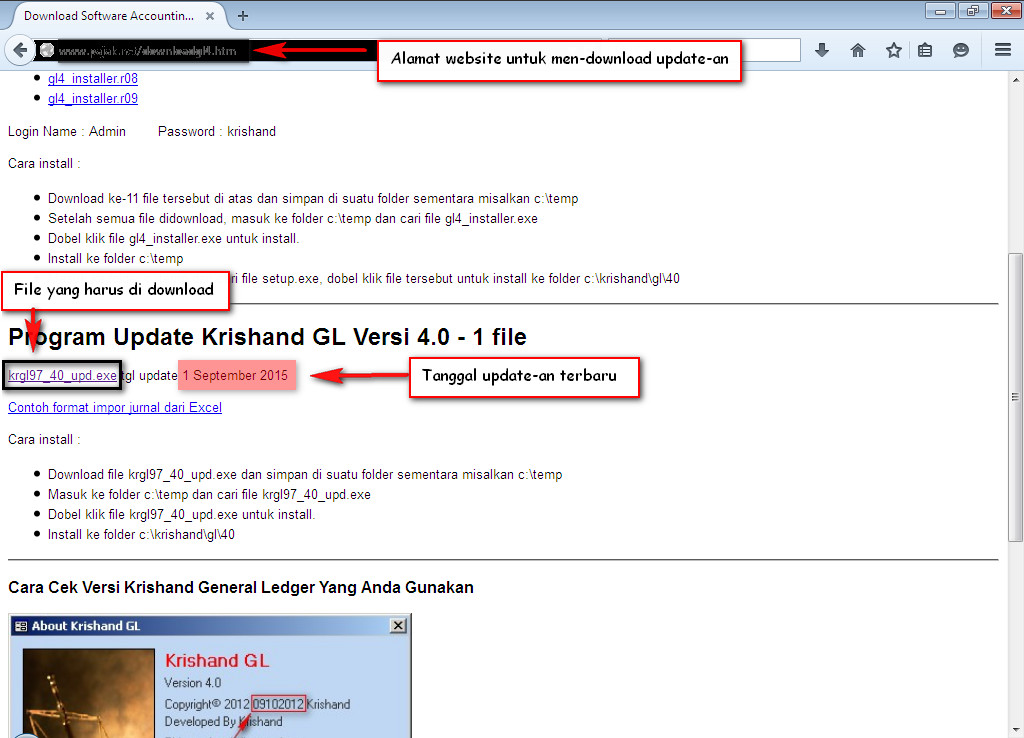
- Jika file update-an krishand sudah selesai di download,
- Masuk ke sistem krishand GL lalu pilih pemeliharaan system > koneksi database.

- Catat lokasi database yang sedang di akses. Jika sudah, tutup program krishand GL.
- Cari shortcut krishand GL versi 4.0, yang ada di desktop atau menu Start > All Program.
- Klik kanan dari shortcut, pilih properties.
- Block target yang mengarahkan ke file “krgl97_40.mde”.
- Jika sudah dicatat untuk link yang mengarah ke krgl97_40.mde, kembali ke file download update-an krishand.

- Double klik hasil download update-an krishand. Jika muncul security warning klik Run untuk memulai proses update.

- Maka akan muncul table extract, link yang sebelumnya kita ambil dari shortcut krishand di sesuaikan pada table ini.
-
- Akan muncul pesan konfirmasi untuk mengganti “krgl97_40.mde”, pilih Yes To All.

- Kemudian buka kembali krishand GL nya, Log-in seperti biasa.
- Setelah login jika muncul table meminta no. serial validate, kirimkan screenshoot dengan menekan tombol “print screen” dari keyboard lalu buka Ms. Word > klik kanan pada lembar kerja > paste > save file dan kirim ke support@krishand.com di cc ke krishand@krishand.com

- Tunggu email balasan dari kami yang berisi Nomor serial validasi, masukan nomor serial validasi tersebut ke Krishand GL
- Jika pada menu utama ada ketidak sesuaian database yang di akses, maka pilih pemeliharaan system > koneksi database > klik refresh > pilih tombol browser “
 ” > cari lokasi database yang sebelumnya sudah di catat > klik done.
” > cari lokasi database yang sebelumnya sudah di catat > klik done. - Setelah mengembalikan database, melakukan update struktur table dengan menekan tombol “Ctrl+Shift+U” dari keyboard maka akan muncul table dibawah ini, lanjutkan dengan klik Done.
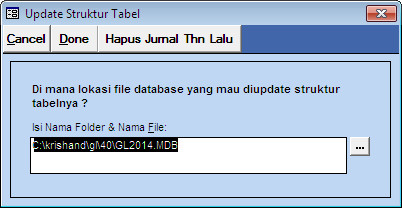
- Krishand GL sudah dapat di gunakan kembali.
Note: untuk memastikan GL yang di gunakan sudah sesuai dengan last update terakhir silahkan cek kembali dari menu utama > pilih menu pemeliharaan system > Tentang krishand GL, apakah tanggal yang tertera tersebut sudah sesuai dengan last update di website krishand.



